كيفية استبدال السماء في برنامج فوتوشوب
شرح استبدال Sky ، حتى تعرف ما يفعله كل تعديل ، وكذلك كيفية صقل أي شيء وتغييره. حتى بعد قيامك بتطبيق مرشح Sky Replacement. لقد قمت بتضمين حزمة Sky تحتوي على 5 من صور السماء الخاصة بي والتي يمكنك تنزيلها واستخدامها مجانًا (للاستخدام غير التجاري). شاهد الفيديو لترى كل شيء قيد التنفيذ ، ثم انظر إلى هذه الملاحظات المكتوبة وادرس الرسم البياني المفيد.
كيفية استخدام ميزة SKY REPLACEMENT في PHOTOSHOP
ابدأ بالصورة. ها هي صورة التقطتها ، أحب الصورة ، لكن السماء مملة ، مرشح مثالي.
1. اختر تحرير> استبدال السماء.
سترى مربع حوار Sky Replacement ، وسيتم استبدال الخجول بالسماء المحددة حاليًا. إذا كنت لا ترى أي سماء ، شاهد الفيديو لترى كيفية الحصول على الإعداد الافتراضي في Photoshop. (يجب أن تشاهد الفيديو على أي حال ، حيث يوجد الكثير من المعلومات الإضافية).
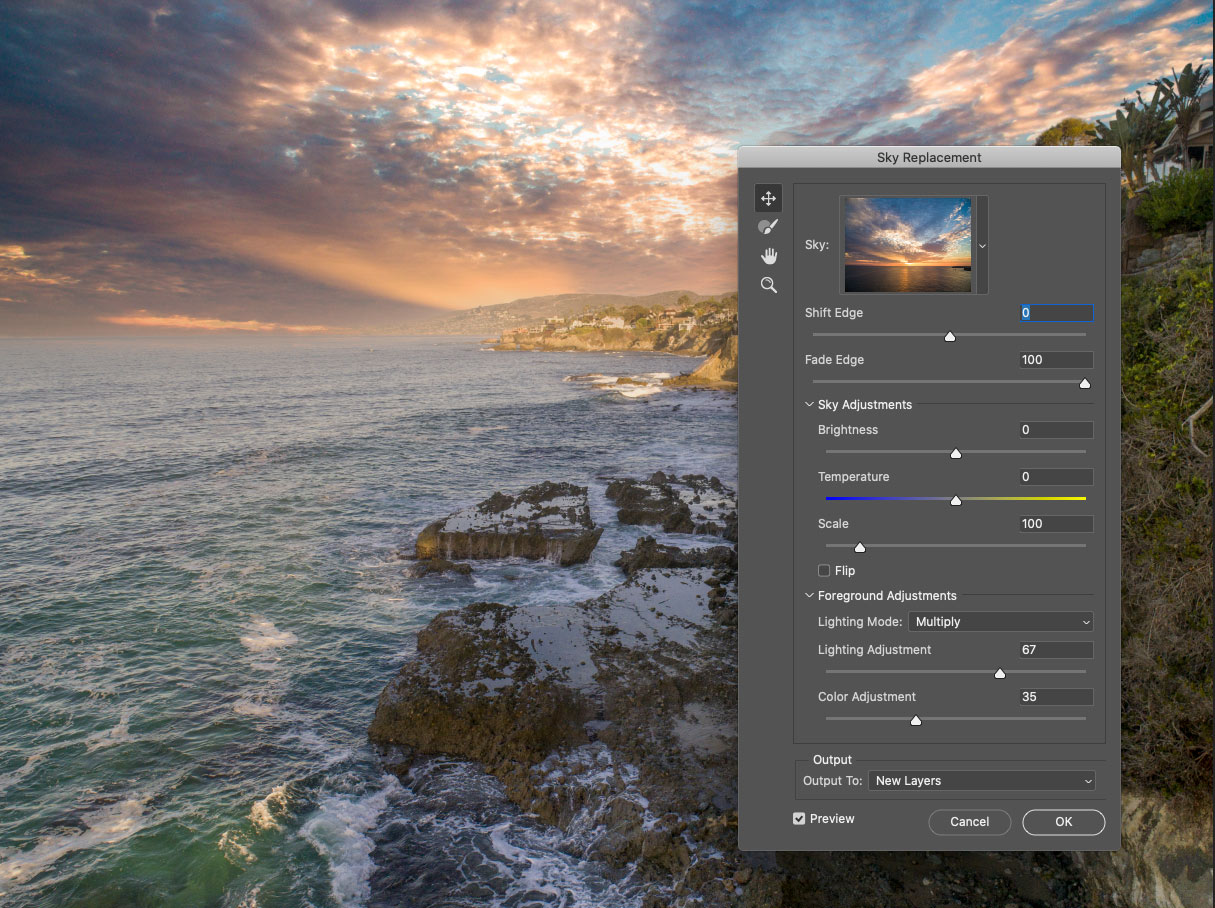
كيفية الحصول على صور مخصصة للفوتوشوب
يمكنك استخدام السماء الافتراضية المثبتة مسبقًا في Photoshop ، أو استخدام السماء الخاصة بك.
1. انقر فوق السهم الموجود في الجزء لفتح القائمة.
2. انقر فوق + للتحميل في السماء.
3. انتقل إلى الصور التي تريد استخدامها. لقد اختبرت حتى الآن تنسيقات الملفات raw و jpg و tif و png.
إذا كنت ترغب في الحصول على حزمة Sky المخصصة الخاصة بي مجانًا ، احصل عليها
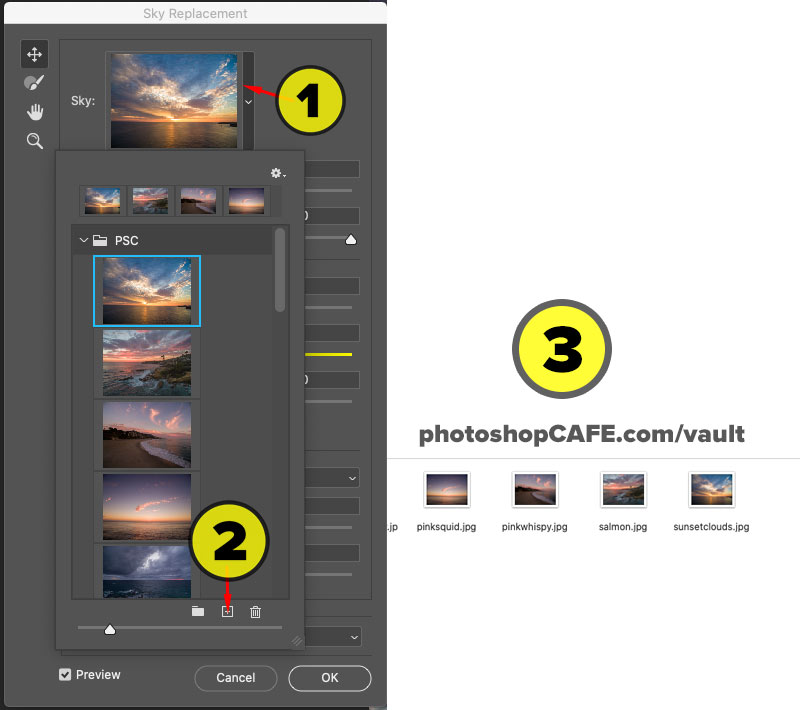
بمجرد إضافة صور السماء ، يمكن ترتيبها في مجموعات ، أريك في الفيديو.
جميع الإعدادات في PHOTOSHOP'S SKY REPLACEMENT
الآن ، الأمر يتعلق فقط بالحصول على الإعدادات الصحيحة للحصول على النتيجة الأكثر إقناعًا. سأريك كل منهم هنا.
الإعدادات مقسمة إلى 3 مناطق.
السماء والمقدمة والانتقال.
انتقال:
- Shift Edge: حرك الحافة لأعلى أو لأسفل ، بحيث يمتزج أفقك حيث ينبغي.
- Fade Edge: اضبط الضباب في الأفق.
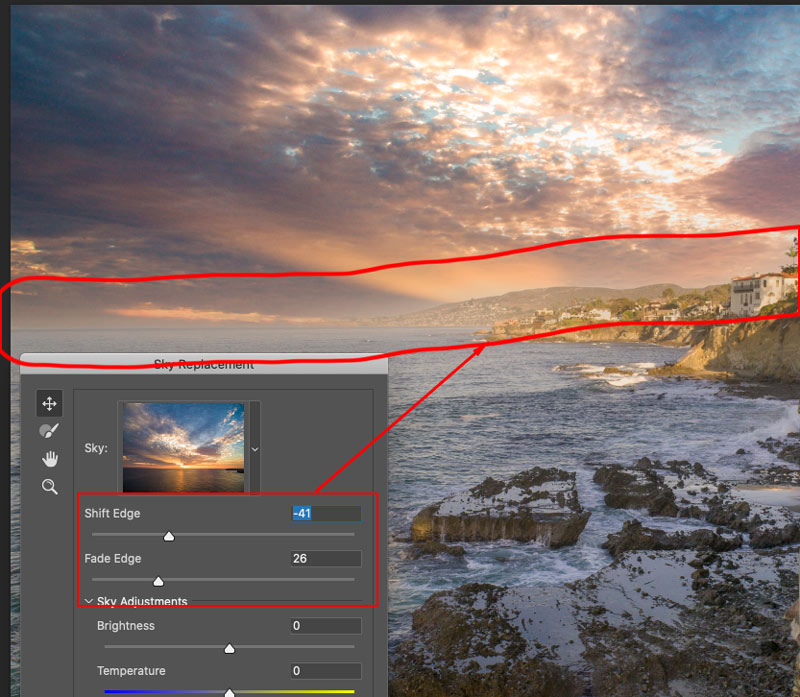
تعديلات السماء:
- السطوع ودرجة الحرارة لجعل اللون والإضاءة يتطابقان مع الصورة الأصلية.
- استخدم المقياس والوجه لمطابقة اتجاه الإضاءة ومقياسها.
تعديلات المقدمة:
- ضبط اللون: تطابق اللون مع لون السماء
- تعديل الإضاءة: تغيير سطوع المقدمة
- وضع الإضاءة: إما لتفتيح أو تغميق الانتقال
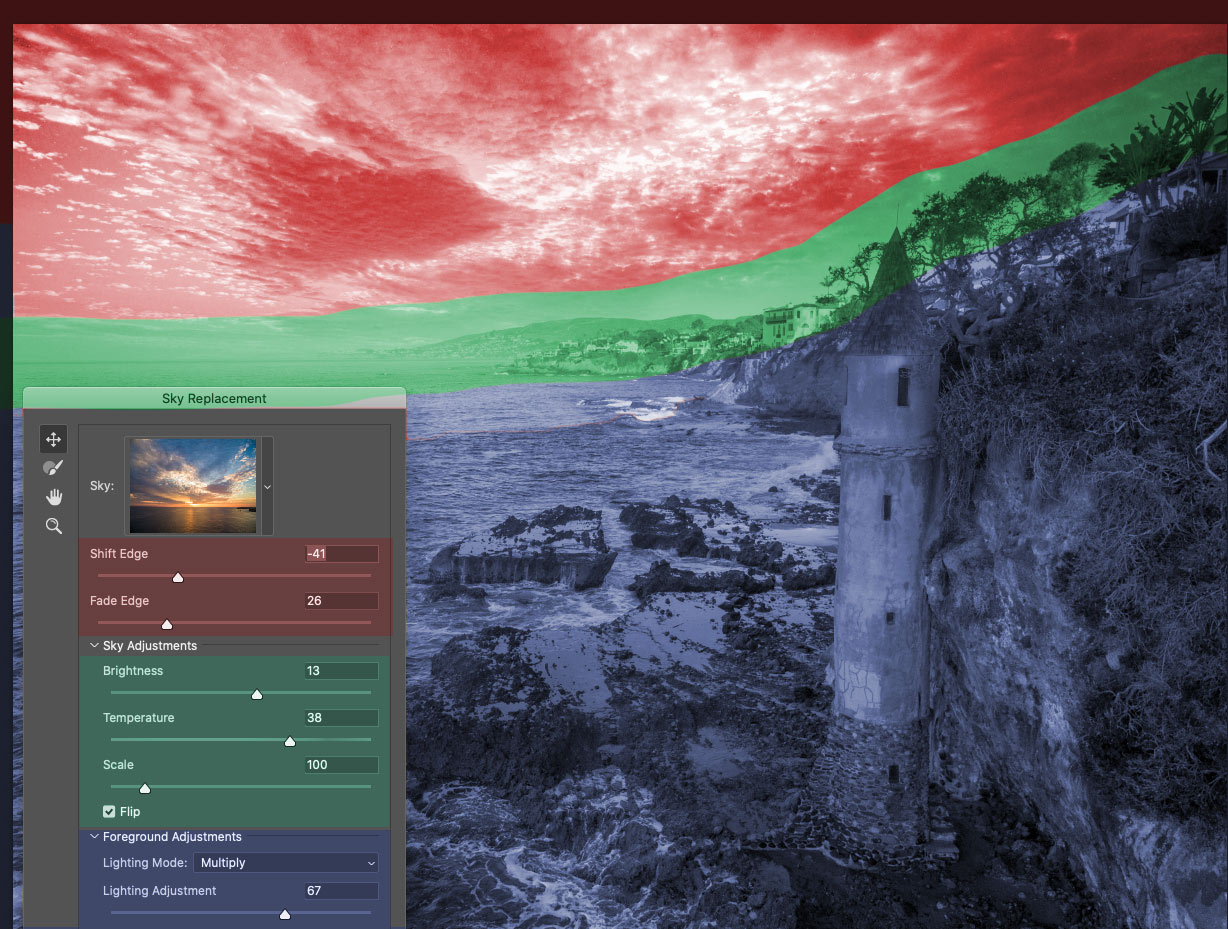
هنا يمكنك رؤية الصورة بعد إجراء التعديلات.
بقدر ما يتم تطبيق التأثير ، هذا باختصار. ومع ذلك ، لديك سيطرة كاملة على كل شيء بعد ذلك ، سأريك في الخطوة التالية.
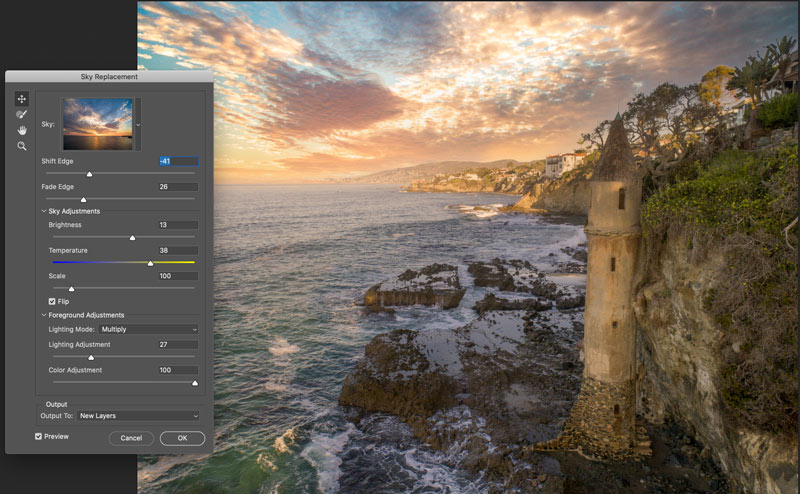
ما يفعله كل إعداد في PHOTOSHOP SKY ADJUSTMENT
لقد أنشأت مخططًا يوضح لك بالضبط ما يفعله كل إعداد في استبدال Sky ، شاهد الفيديو لترى هذا أثناء العمل.
كما ترى ، فإن استبدال Sky يُنشئ مجموعة طبقة ويستخدم طبقات الضبط والأقنعة لتحقيق نتيجتها. هذا جميل جدًا لأنه يمكن تعديل كل شيء بعد ذلك.
هنا في هذا المخطط ، قمت بتعيين الإعدادات في Sky Replacement للنتائج الموجودة في لوحة Layers ، حتى تتمكن من رؤية ما يفعله كل تعديل. لن تكون قادرًا على رؤية الطبقات واستبدال Sky في نفس الوقت أثناء العمل في Photoshop ، لقد كسرت كل شيء حتى تتمكن من الرؤية تحت الغطاء وفهم بالضبط كيف يعمل. آمل أن يكون هذا مفيدًا لك ، حيث استغرق الأمر بعض الوقت للقيام بذلك.
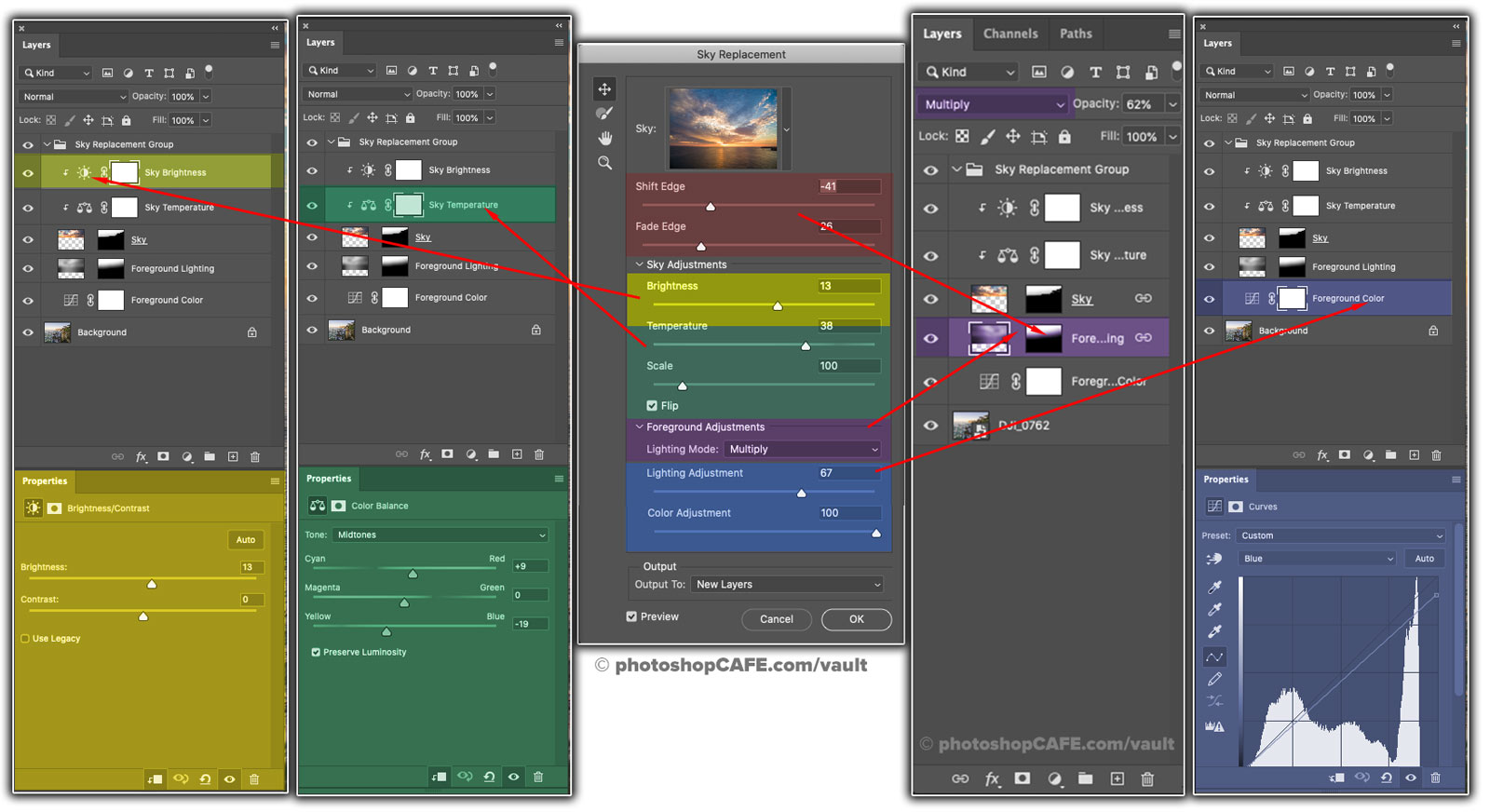
أتمنى أن تكون قد استمتعت بالبرنامج التعليمي الخاص بي حول استبدال Sky. لدي بعض البرامج التعليمية الأخرى حول هذا الموضوع إذا كنت تريد المزيد من الاستكشاف.
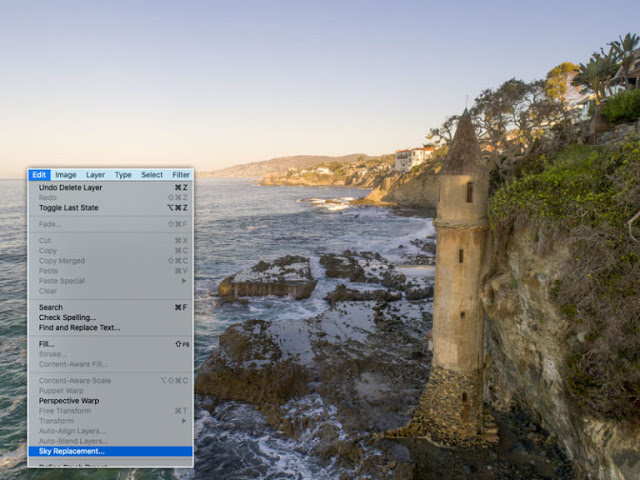
تعليقات
إرسال تعليق